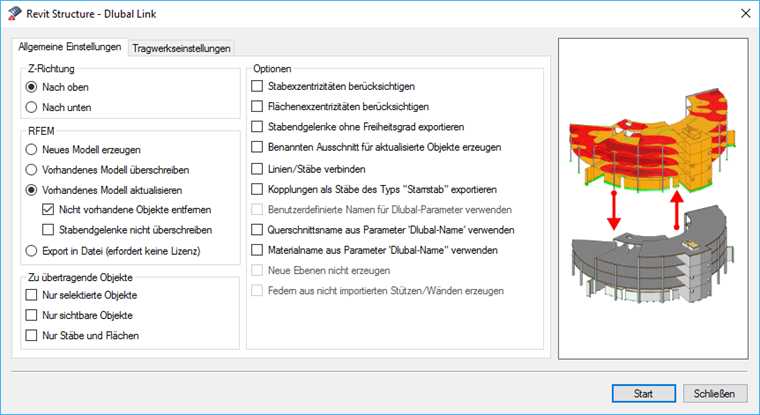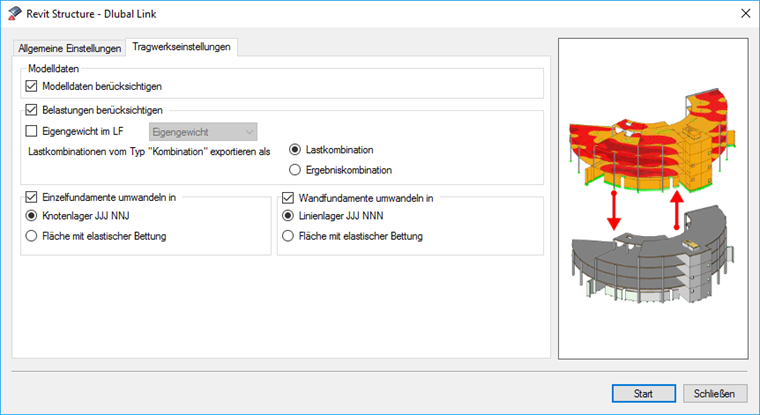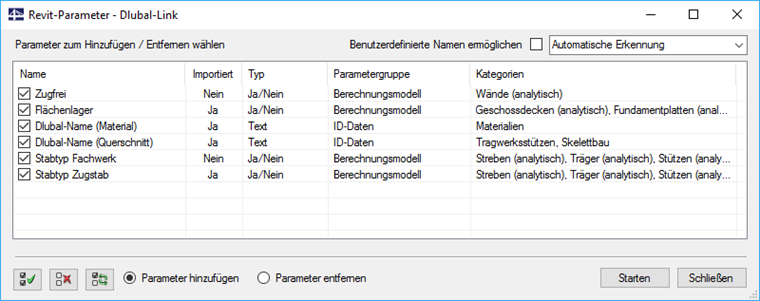Généralités
Si Revit est installé en plus de RFEM ou RSTAB, l’interface directe est disponible dans Revit sous forme de plugin. Tous les paramètres d’échange de données peuvent être définis dans l’interface Revit. Étant donné que RFEM et RSTAB sont basés sur un modèle de bâtiment orienté objet et Revit sur un modèle de bâtiment paramétrique, l’intelligence des objets ne sera pas perdue lors de l’échange de données. Cela signifie que vous obtiendrez un objet équivalent pour chaque poteau, voile ou poutre dans Revit et RFEM/RSTAB, pas seulement un ensemble de lignes ou de surfaces.
Menu Exporter (transfert de données de Revit vers RFEM/RSTAB)
Direction Z
Ici, l’orientation de l’axe Z global est définie dans un fichier RFEM. En architecture, cet axe est généralement orienté vers le haut, les bâtiments étant construits de bas en haut. En ingénierie des structures, les structures sont calculées de haut en bas de la même manière que le transfert de charge et l’axe Z global est orienté vers le bas.
RFEM/RSTAB
« Créer un nouveau modèle » : Exécuter RFEM/RSTAB lors du démarrage de l’exportation n’est pas indispensable. L’interface exécute automatiquement l’application Dlubal correspondante et crée une nouvelle structure portant le même nom que la structure Revit.
« Écraser le modèle existant » : Les données d’un modèle ouvert dans RFEM/RSTAB sont écrasées par les données Revit lors de l’exportation. Si aucun modèle n’est ouvert, l’interface en crée un nouveau.
« Mettre à jour le modèle existant » : Les données RFEM/RSTAB existantes sont vérifiées lors de l’exportation. De nouveaux éléments sont ajoutés. Si certains composants ont été supprimés dans Revit après l’exportation précédente, vous pouvez également supprimer ces objets dans RFEM/RSTAB en sélectionnant « Supprimer les objets absents ». Si le modèle a déjà été ajusté dans RFEM/RSTAB, vous pouvez empêcher la mise à jour des articulations de barre dans RFEM/RSTAB en cochant la case « Ne pas écraser les articulations de barre ».
Si un utilisateur de Revit ne possède pas de licence RFEM/RSTAB, les données RFEM/RSTAB peuvent être exportées dans un fichier à l'aide de l’option « Exporter vers un fichier ».
Objets à transférer
L’option « Uniquement les objets sélectionnés » vous permet d’exporter les objets sélectionnés dans Revit vers RFEM/RSTAB séparément à partir d’un modèle complexe. Dans Revit, il est courant de travailler avec différentes vues. Cela vous permet de compiler les composants pertinents dans une vue spéciale et de les transférer vers Dlubal Software à l’aide de l’option « Uniquement les objets visibles ».
Options
L’option « Appliquer les excentrements de barre/surface » transfère les décalages définis dans Revit sous forme d’excentrements de barre ou de surface vers RFEM/RSTAB.
Si vous sélectionnez l’option « Exporter les articulations de type fixe », RFEM/RSTAB crée des articulations d'extrémité de barre sans degré de liberté pour les barres qui n’ont pas d’articulations définies dans Revit.
L’option « Objets mis à jour en vue partielle » vous permet de suivre facilement les modifications d’une structure dans RFEM/RSTAB. Cette option est particulièrement utile lorsque vous travaillez avec un modèle global.
« Connecter les lignes/barres » relie les lignes ou les barres qui se croisent. Un système mécaniquement connecté et calculable est ainsi généré. Cependant, cela peut être lié à des modifications du modèle, ce qui complique l’alignement d’un modèle avec Revit par la suite.
Si vous utilisez l’option « Liaisons rigides et analytiques comme barre de type Rigide », des barres rigides avec des articulations librement définissables sont créées dans RFEM/RSTAB.
« Utiliser le nom de section/matériau du paramètre Nom Dlubal » : Dans le cas de paramètres Dlubal définis par l’utilisateur pour les noms de matériau et de section, ceux-ci seront utilisés lors de l’échange de données.
Données du modèle
L’échange de données peut être limité au données de modèle et/ou de charge. C’est utile lorsque les charges sont définies dans un logiciel et ne sont pas prise en charge par l’autre application.
Appliquer des charges
« Poids propre dans le CC » : Le calcul automatique du poids propre (actuellement non pris en charge par Revit) peut être assigné à un cas de charge spécifique dans un logiciel Dlubal.
L’option « Exporter les combinaisons de charges de type Combinaisons », vous permet de définir si vous souhaitez générer une combinaison de charges ou une combinaison de résultats « enveloppante ». Une combinaison de charges de type « enveloppe » dans Revit est toujours transférée vers RFEM/RSTAB comme une combinaison de résultats.
Convertir des fondations isolées/de voiles en
Les fondations isolées ou de voiles peuvent être converties dans RFEM en appuis nodaux et linéiques articulés ou en surfaces avec fondation élastique. Dans RFEM/RSTAB, il n’y a pas d’objets de fondation car les ingénieurs structures utilisent généralement des appuis simples. Les rigidités de ressort des surfaces avec fondations élastiques sont prédéfinies et doivent être ajustées dans RFEM/RSTAB.
Paramètres Dlubal
Les paramètres Dlubal vous permettent de fournir des informations supplémentaires sur les objets Revit afin qu’ils puissent être interprétés dans RFEM/RSTAB. Actuellement, les actions suivantes sont possibles :
- Définition du type d’élément Dlubal « Sans traction » pour le calcul de la maçonnerie dans le cas de voiles dans Revit
- Génération d’appuis surfaciques dans RFEM également pour les dalles de plancher dans Revit
- Définition du mappage de matériau et de section directement pour le matériau ou la section dans Revit
- Définition du type de barre « Treillis »
- Définition du type de barre « Traction »
- Possibilités pour l’utilisateur de renommer les paramètres en fonction de la langue
Cliquez sur [Démarrer] pour ajouter ou supprimer les paramètres du projet Revit.